Hoe rijen met een waarde van nul in Excel te verbergen?
Hoe kunnen we de rijen met een nul in Excel verbergen? Deze handleiding helpt u om rijen met een waarde van nul in Excel te verbergen.
- Gebruik van macro's om rijen met een waarde van nul te verbergen
- Snel rijen met een waarde van nul verbergen met Kutools voor Excel
 Gebruik van macro's om rijen met een waarde van nul te verbergen
Gebruik van macro's om rijen met een waarde van nul te verbergen
Excel biedt geen directe manier om rijen met een waarde van nul te verbergen. Voor vaardige en professionele gebruikers moeten de volgende codes een grote hulp zijn bij het uitvoeren hiervan.
Stap 1: Druk op Alt+F11 om het VBA-venster te openen;
Stap 2: Klik op Module in het tabblad Invoegen, plaats de code in het Modulevenster;
Stap 3: Klik Uitvoeren knop![]() of druk op F5 om de VBA toe te passen.
of druk op F5 om de VBA toe te passen.
De VBA-code om rijen met een waarde van nul te verbergen:
Sub HideRowsByZero()
'Update 20131107
Dim Rng As Range
Dim WorkRng As Range
On Error Resume Next
xTitleId = "KutoolsforExcel"
Set WorkRng = Application.Selection
Set WorkRng = Application.InputBox("Range", xTitleId, WorkRng.Address, Type:=8)
For Each Rng In WorkRng
If Rng.Value = "0" Then
Rng.EntireRow.Hidden = True
End If
Next
End Sub Snel rijen met een waarde van nul verbergen met Kutools voor Excel
Snel rijen met een waarde van nul verbergen met Kutools voor Excel
Het hulpprogramma Specifieke cellen selecteren van de derde partij-invoegtoepassing Kutools voor Excel kan helpen bij het eenvoudig selecteren van rijen die een waarde van nul bevatten.
Kutools voor Excel: met meer dan 300 handige Excel-invoegtoepassingen, gratis te proberen zonder beperking gedurende 30 dagen. Haal het nu
Het uitvoeren van VBA is voor de meeste computergebruikers een beetje complex, dus een gemakkelijkere manier om rijen met een waarde van nul te verbergen is noodzakelijk. Specifieke cellen selecteren in Kutools voor Excel zal uw goede keuze zijn om dit te doen.
Na het installeren van Kutools voor Excel, pas Specifieke cellen selecteren toe volgens deze stappen:
Stap 1: Selecteer het bereik waarin u rijen met een waarde van nul wilt verbergen.
Stap 2: Klik op Kutools > Select > Specifieke cellen selecteren. Zie screenshot:

Stap 3: Pas instellingen toe in het pop-updialoogvenster:
1. Kies Volledige rij in de opties voor selectietype;
2. Specificeer het specifieke type als Is gelijk aan 0, en klik op OK. Zie screenshot:
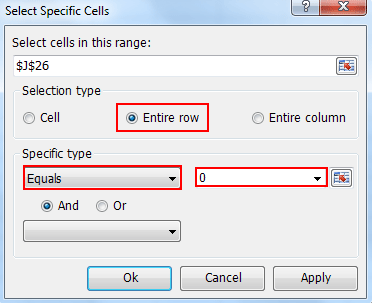
Tip: U kunt andere criteria toevoegen in het onderstaande vak om de benodigde cellen te selecteren.
Stap 4: De rijen met een waarde van nul zijn geselecteerd, en vervolgens kunt u met de rechtermuisknop op de rij klikken en Verbergen kiezen in het menu.
Het volgende voorbeeld laat zien hoe u rijen met een waarde van nul selecteert met Kutools voor Excel. Zie screenshot:
 |
 |
Tips:
1. Om cellen met een waarde van nul in het hele werkblad te verbergen, klik dan hier voor meer…
2. Om cellen met een waarde van nul in het geselecteerde bereik te verbergen, klik dan hier voor meer…
Beste productiviteitstools voor Office
Verbeter je Excel-vaardigheden met Kutools voor Excel en ervaar ongeëvenaarde efficiëntie. Kutools voor Excel biedt meer dan300 geavanceerde functies om je productiviteit te verhogen en tijd te besparen. Klik hier om de functie te kiezen die je het meest nodig hebt...
Office Tab brengt een tabbladinterface naar Office en maakt je werk veel eenvoudiger
- Activeer tabbladbewerking en -lezen in Word, Excel, PowerPoint, Publisher, Access, Visio en Project.
- Open en maak meerdere documenten in nieuwe tabbladen van hetzelfde venster, in plaats van in nieuwe vensters.
- Verhoog je productiviteit met50% en bespaar dagelijks honderden muisklikken!
Alle Kutools-invoegtoepassingen. Eén installatieprogramma
Kutools for Office-suite bundelt invoegtoepassingen voor Excel, Word, Outlook & PowerPoint plus Office Tab Pro, ideaal voor teams die werken met Office-toepassingen.
- Alles-in-één suite — invoegtoepassingen voor Excel, Word, Outlook & PowerPoint + Office Tab Pro
- Eén installatieprogramma, één licentie — in enkele minuten geïnstalleerd (MSI-ready)
- Werkt beter samen — gestroomlijnde productiviteit over meerdere Office-toepassingen
- 30 dagen volledige proef — geen registratie, geen creditcard nodig
- Beste prijs — bespaar ten opzichte van losse aanschaf van invoegtoepassingen